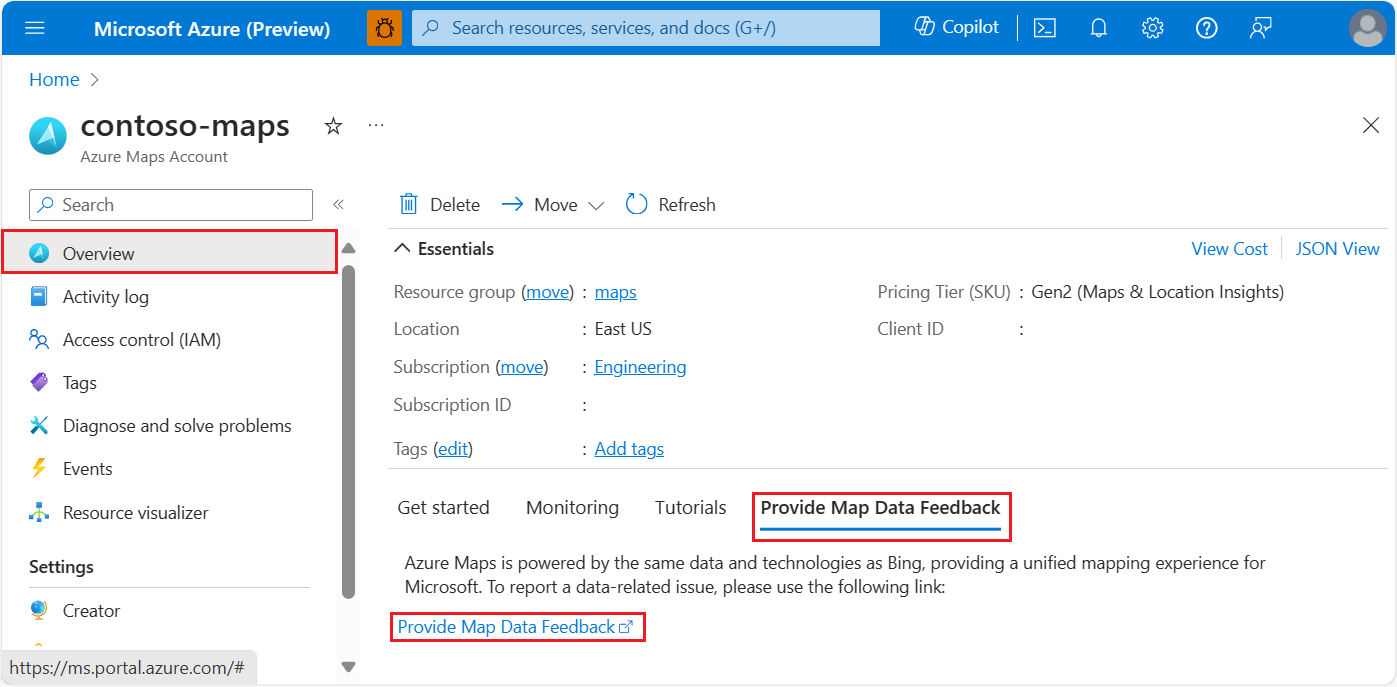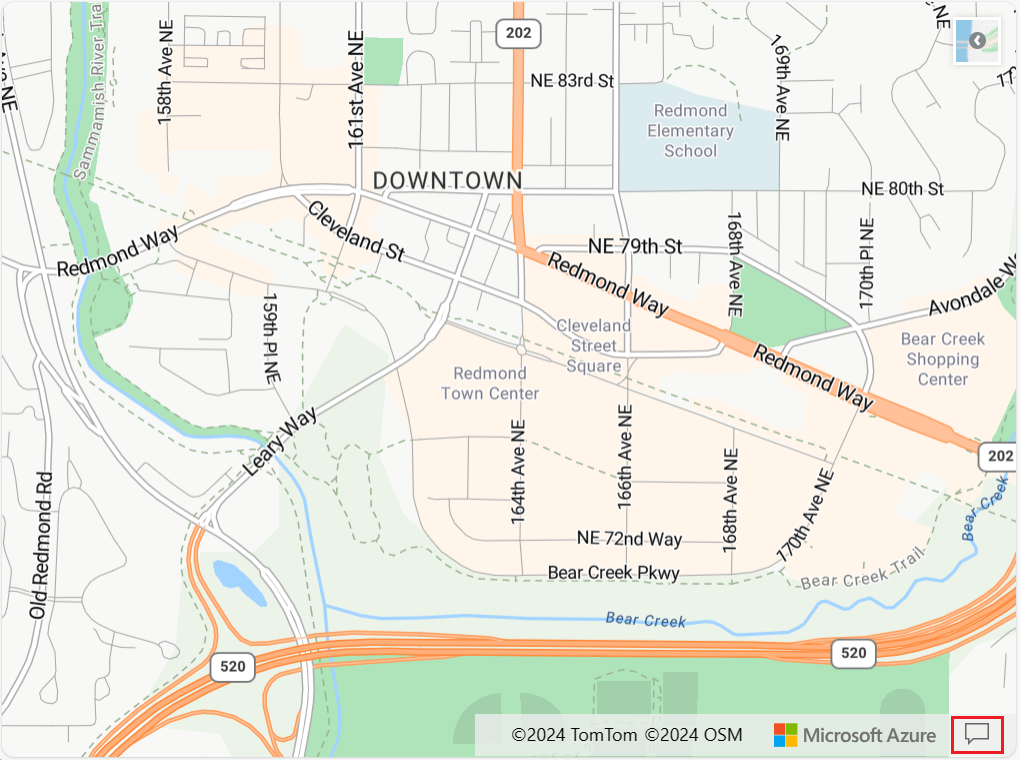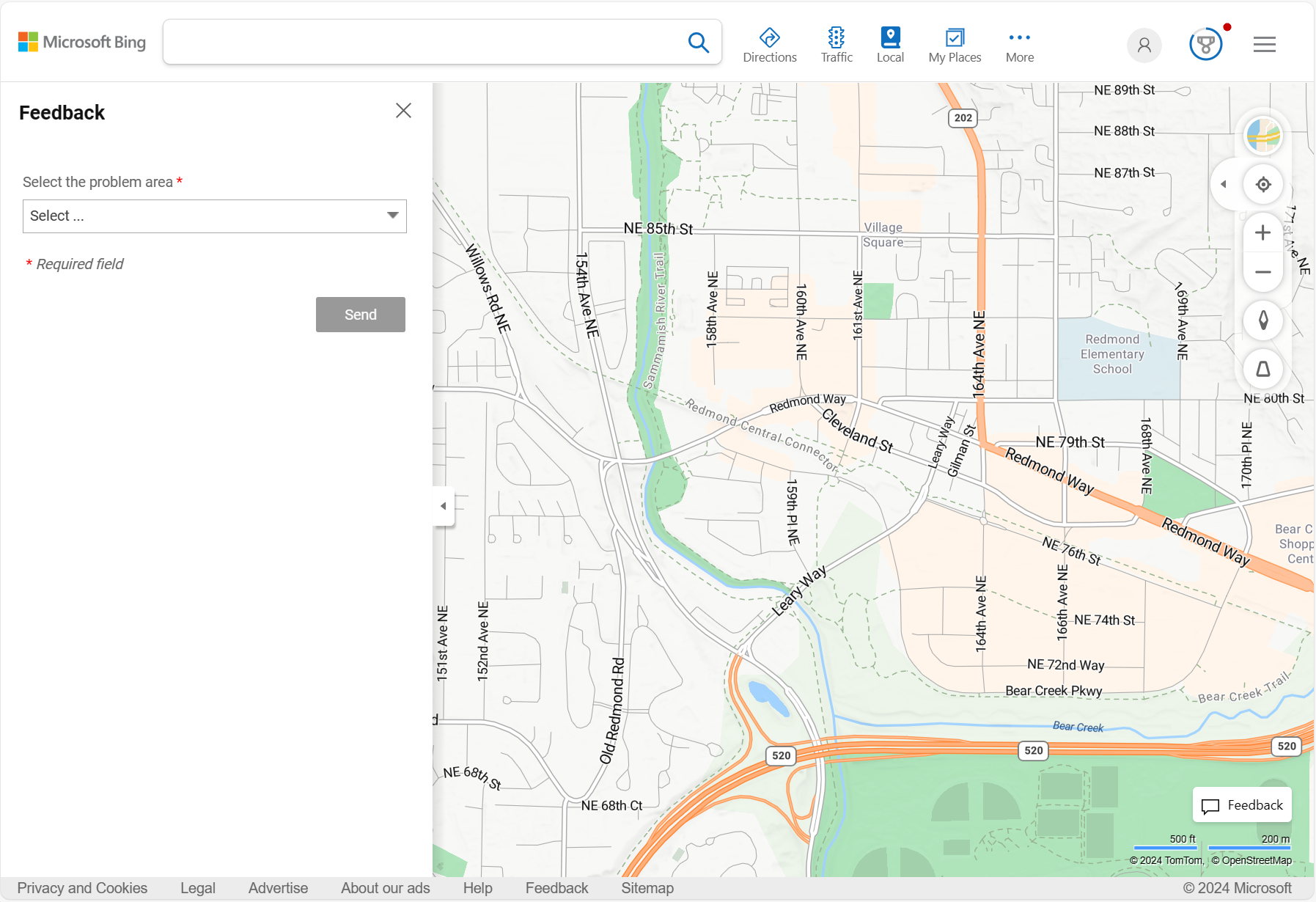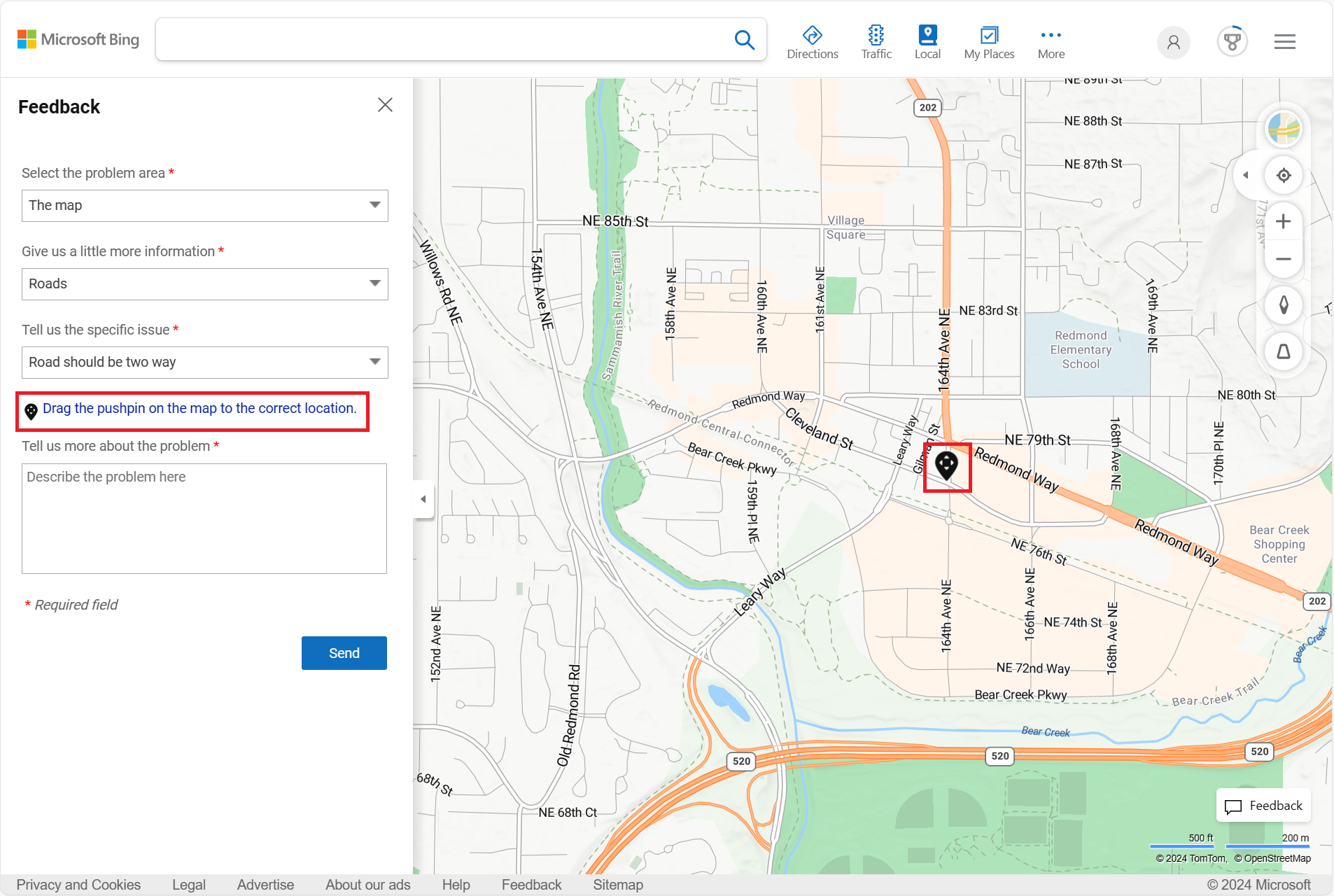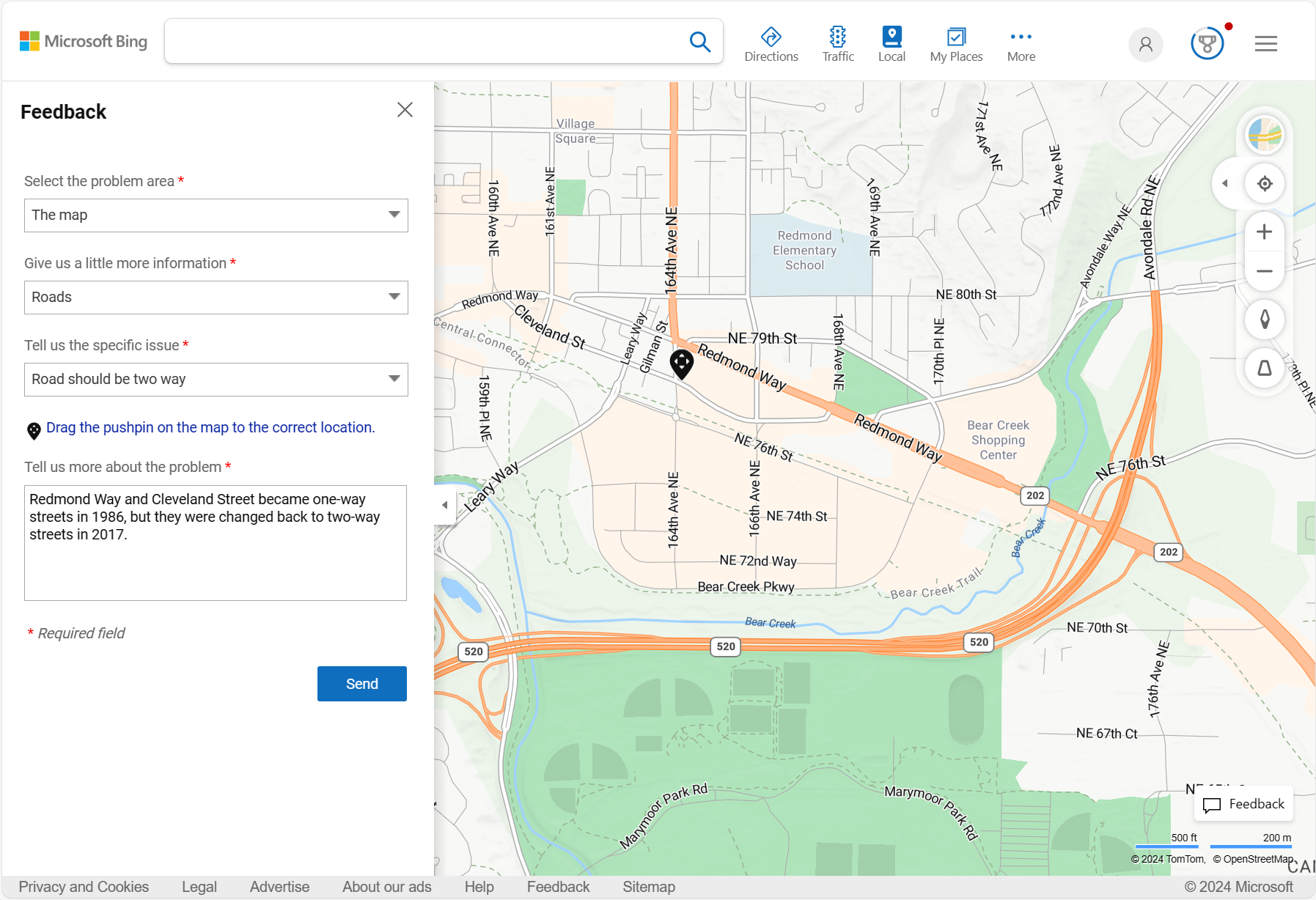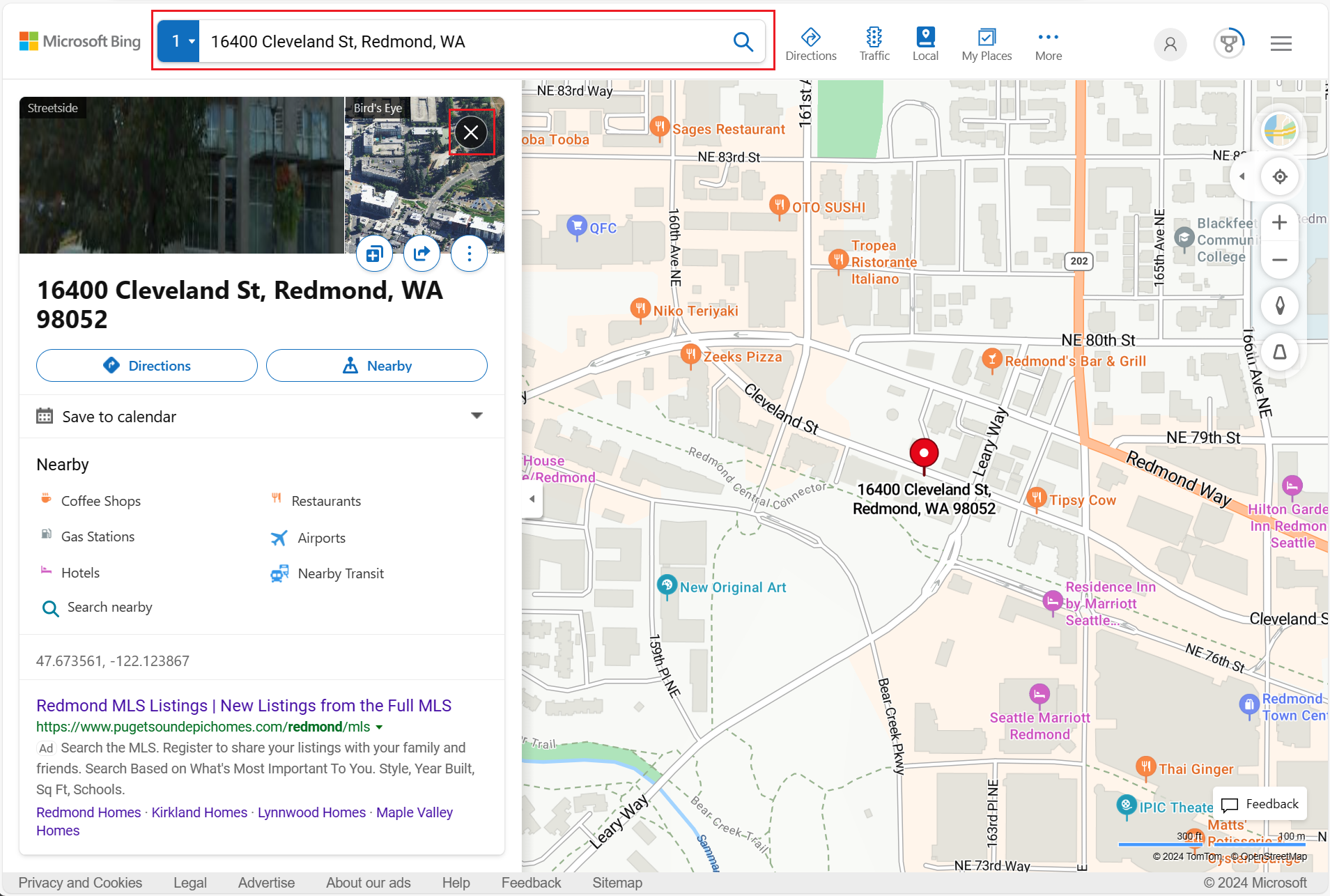Adatvisszajelzés küldése az Azure Térképek
Az Azure Térképek leképezési és térinformatikai API-k és webes SDK-k készlete, amelyek lehetővé teszik a fejlesztőknek és szervezeteknek, hogy intelligens helyalapú szolgáltatásokat hozzanak létre alkalmazásokhoz számos különböző iparágban és használati esetben. Bár az Azure Térképek folyamatosan frissíti a mögöttes térképadatokat a lehető legfrissebb és legpontosabb térképtartalom biztosítása érdekében, az Azure Térképek visszajelzési eszköz hasznos erőforrás az ügyfelek számára a térképadatokkal kapcsolatos problémák jelentéséhez. A visszajelzési eszköz mind az Azure Térképek, mind a Bing Térképek ügyfelei számára lehetővé teszi, hogy térképadat-korrekciókat közöljenek a Microsoftgal. A visszajelzési eszköz segítségével elküldött összes javasolt térképadat-javítást gondosan kiértékeljük, és azonnal megoldjuk.
A visszajelzési eszköz elérése
A visszajelzési eszköz háromféleképpen érhető el.
Azure Térképek-fiók. Az Azure Térképek-fiókjában található visszajelzési eszközt az Áttekintés szakasz Adatmegjelenés megadása lapján található hivatkozásból érheti el.
Webes SDK térképvezérlő. A visszajelzési eszközt a térkép jobb alsó részén található hivatkozásból érheti el.
URL-cím. A visszajelzési eszközt közvetlenül az Azure Térképek visszajelzési eszköz URL-címéről érheti el.
Visszajelzés küldése
Az Azure Térképek-térképen talált problémákról a visszajelzési eszközzel küldhet visszajelzést. Az alábbi példa bemutatja, hogyan küldhet visszajelzést, ha egy nemrégiben módosított útról kétirányú útról van állítva.
Lépjen az Azure Térképek visszajelzési eszközre.
Nagyítás a térkép problémás területére.
Válassza a Térkép lehetőséget a Problématerület kiválasztása legördülő listában.
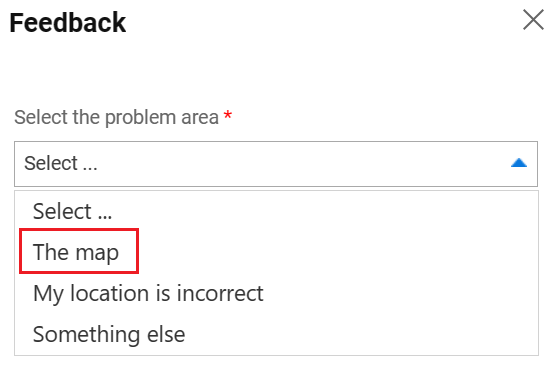
Válassza a Roads (Utak ) lehetőséget a "Adjon meg nekünk egy kicsit több információt" legördülő listában.
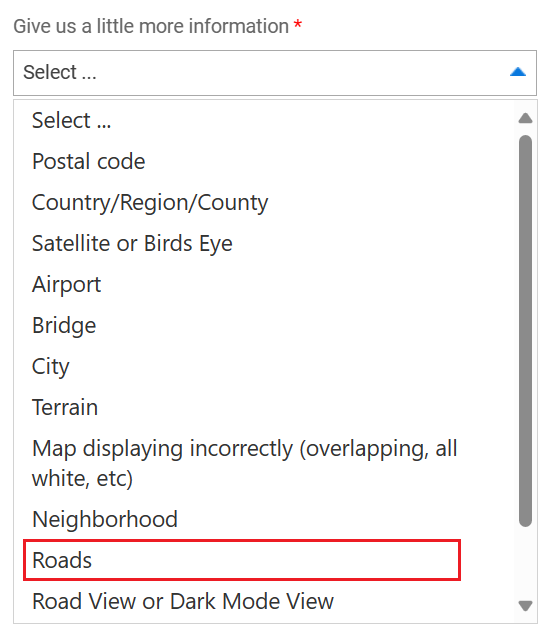
Az Útválasztás lehetőségnek kétirányúnak kell lennie a Mutasd meg az adott probléma legördülő listában.
Megjelenik egy leküldéses üzenet, amelyen az üzenet húzza a leküldéses elemet a probléma helyére a térképen. Helyezze a leküldéses elemet a kívánt helyre.
Adja meg a probléma vonatkozó részleteit a Probléma szövegmezőjében.
A keresősáv használata
Ha a térkép nem jelenik meg a kívánt helyen a visszajelzési eszköz létrehozásakor, az egérrel pásztázhatja a térképet a kívánt helyre. Egy másik lehetőség a keresősáv használata, csak írja be a kívánt helyet, és válassza a keresés ikont  , vagy nyomja le az Enter billentyűt. Ha végzett, a keresési eredmények nézet jobb felső sarkában lévő elemet választva
, vagy nyomja le az Enter billentyűt. Ha végzett, a keresési eredmények nézet jobb felső sarkában lévő elemet választva X térjen vissza a visszajelzési eszközhöz.
Következő lépések
Az Azure Térképek kapcsolatos technikai kérdésekért tekintse meg a Microsoft Q &A-t.